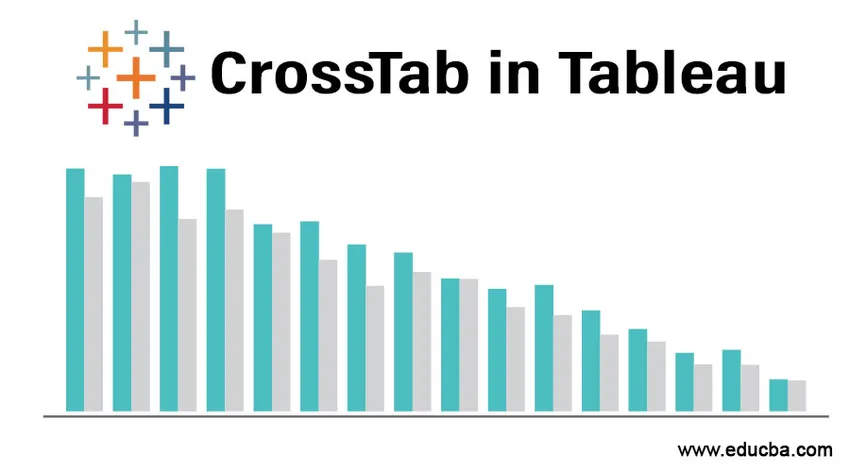
Introducción a CrossTab en Tableau
CrossTab como su nombre indica se refiere a la tabulación cruzada. Es una de las formas de visualizar los datos al mostrar la relación entre dos o más variables. En el contexto de Tableau, Crosstab también se conoce popularmente como " TEXT TABLE " o " PIVOT TABLE ".
Es una de las formas más básicas de visualización formada en tableau utilizando una o más medidas y dimensiones. Los datos presentados en la tabla cruzada también se pueden representar en forma de un campo calculado, por ejemplo, Total acumulado, porcentaje, etc.
Antes de hacer nuestra tabla cruzada para el día, familiaricémonos con algunas de las terminologías más utilizadas.
Tableau, de forma predeterminada, divide todos los datos en dos categorías.
- Dimensión: Contiene valores cualitativos como Nombre, Fecha, Ubicación, etc. Afectan el nivel de detalle de sus datos.
- Medidas: Contiene los valores cuantitativos / valores numéricos. Los cálculos se pueden realizar sobre medidas.
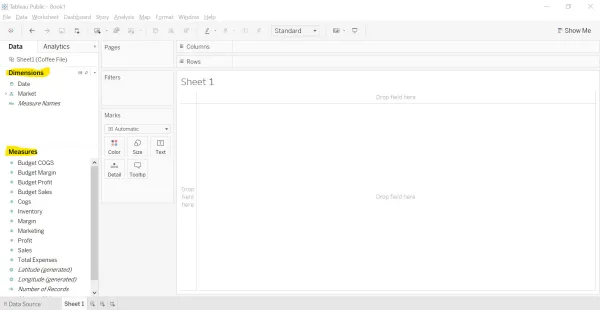
Imagen - 1 La parte que se resalta en amarillo muestra las Dimensiones y medidas.
Planteamiento del problema
Suponga que usted es el gerente del restaurante y desea prepararse para una reunión con las partes interesadas que estén interesadas en conocer el desempeño del restaurante durante el período de tiempo. Como gerente, puede mostrar las ventas de los productos durante un período de tiempo o el beneficio del restaurante durante el período de tiempo.
Progresemos con la creación de un informe profundo y perspicaz utilizando la tabla de referencias cruzadas de Tableau.
Formando una tabla cruzada en Tableau
Tenemos los datos disponibles con nosotros sobre el restaurante. Vamos a utilizar el archivo de Excel como nuestra fuente de datos. Por favor encuentre el archivo adjunto.
Hagámoslo juntos para tener una mejor comprensión de las tablas de referencias cruzadas / texto.
Paso 1: conéctese al archivo "Microsoft Excel".
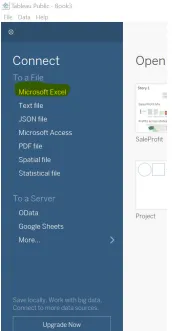
Imagen - 2 que muestra la fuente de datos a conectar.
Paso 2: Seleccione el archivo de la ubicación donde existe el archivo En este caso, tenemos que seleccionar el archivo 'Coffee File.xlsx '. La pantalla a continuación aparece una vez que se recuperan los datos de la hoja de Excel.
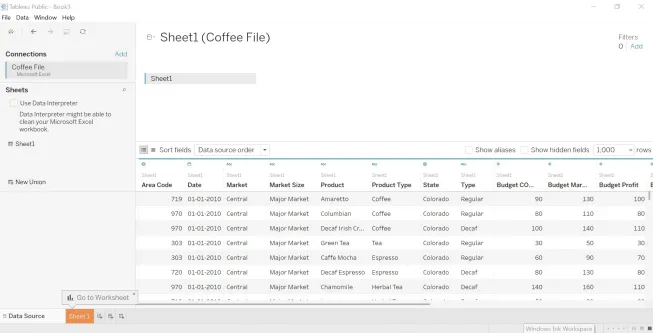
Imagen - 3 muestra los datos del archivo de café.
Paso 3: abre una nueva hoja de trabajo. La esquina superior derecha muestra la variedad de gráficos disponibles en Tableau. Una de ellas es la tabla de texto, también conocida como CrossTab. Como se resalta en el cuadro, requiere una o más dimensiones y una o más medidas para formar una tabla de texto.
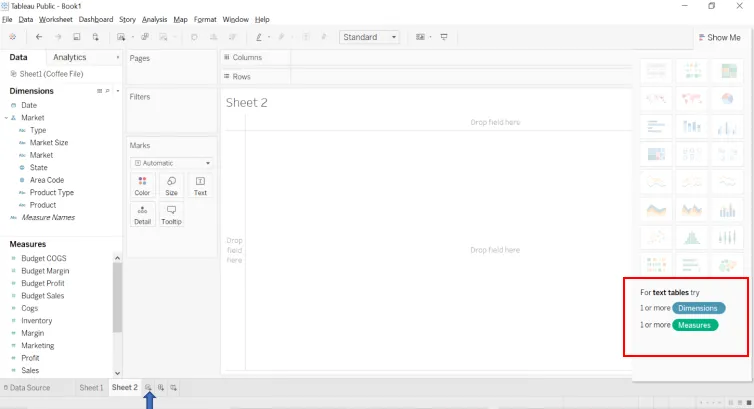
Imagen - 4 muestra junto con las dimensiones y medidas requeridas para el tipo de gráfico particular.
Nota: Actualmente, los gráficos disponibles están atenuados. Una vez que los datos requeridos se colocan en el estante Filas y Columnas, los gráficos recomendados estarán disponibles en la misma pestaña.Paso 4: Arrastre y suelte las dimensiones " Tipo de producto " y " Productos " en el estante de la fila.
Paso 5: Arrastre y suelte las dimensiones " Fecha " en el estante de la columna.
Paso 6: Arrastre y suelte las medidas " Ventas " debajo del Estante de marcas.
El resultado de la acción anterior forma una " tabla de referencias cruzadas ".
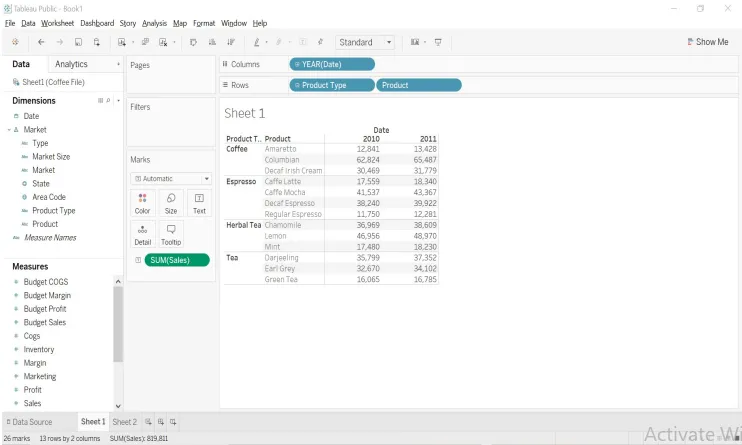
Imagen - 5 muestra el resultado después de los pasos 4, 5 y 6.
Nota: La fecha en el formato "DD-MM-AAAA" se muestra como "Año" con un signo +. Esto se debe a que Tableau forma automáticamente la jerarquía de las fechas de la siguiente manera.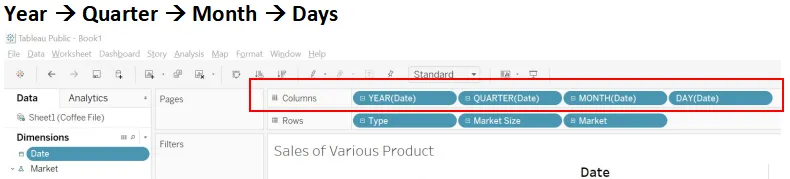
Paso 7: tabla de texto con código de color
Haga que el gráfico sea aún más atractivo y perspicaz agregando colores a las medidas. Simplemente arrastre y suelte la Medida "Ventas" en la tarjeta Marca de color y sus valores se codificarán por colores.
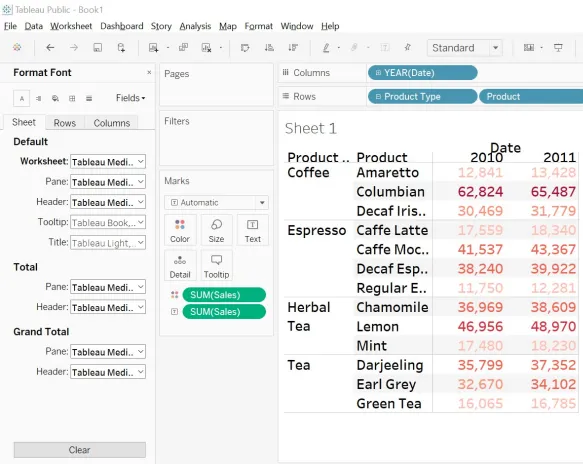
Imagen - 6 muestra la tabla de referencias cruzadas codificada por colores
El tono más oscuro representa una venta más alta, mientras que un tono más claro representa una venta más baja.
Ahora su tabla ha comenzado a narrar su propia historia y esto es a lo que podría haber apuntado.
Paso 8: Cálculos de fila : como ya se mencionó, también podemos realizar cálculos en las medidas. Sigue los pasos a continuación.
- Haga clic en la flecha hacia abajo del campo Ventas en la tarjeta Marca.
- Elija la opción Agregar cálculo de tabla.
- Desde el tipo de cálculo, seleccione el "Porcentaje del total" y seleccione la opción Tabla (abajo) de "calcular usando el campo".
- El gráfico ahora muestra el porcentaje de valores.
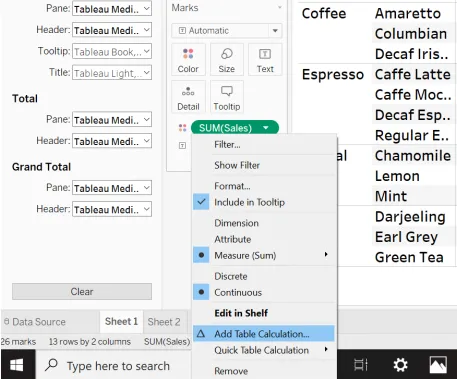 Imagen - 7
Imagen - 7
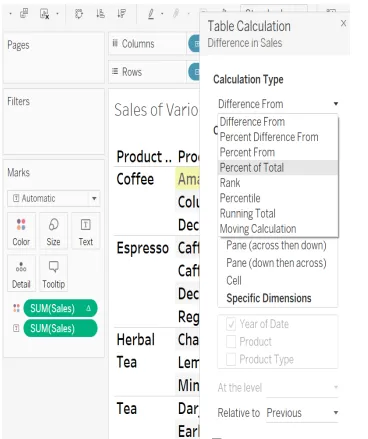
Imagen - 8
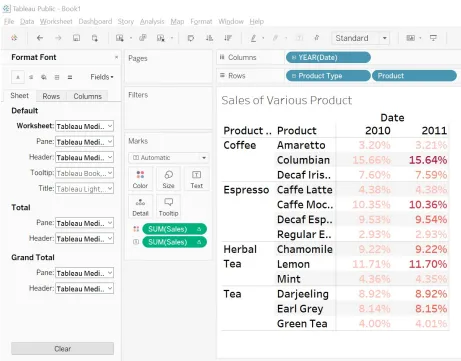
Imagen - 9
Paso 9: También podemos formar más informes usando Profit como una medida y mostrar en que el Producto tiene el beneficio máximo durante el período de tiempo dado.
Limitación de CrossTab en Tableau
1. Filas y columnas fijas: por defecto, tenemos seis filas y columnas en el cuadro. Puede aumentar el número de filas y columnas a un máximo de 16 siguiendo los pasos mencionados a continuación.
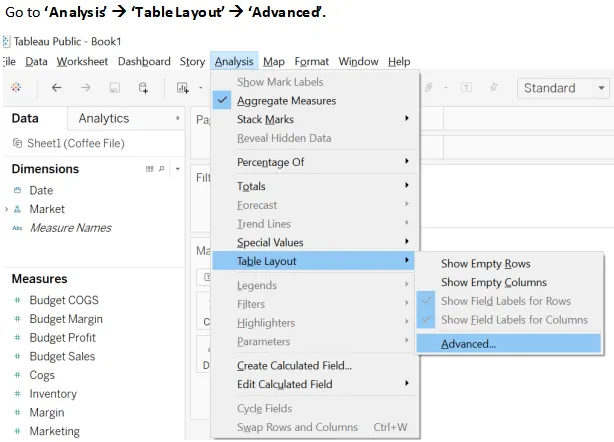
Imagen - 10 redimensiona el número de Filas y Columnas.
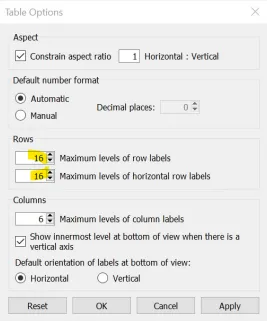
Imagen - 11 muestra el tamaño de las filas y columnas.
2. Interpretación difícil: la tabla de referencias cruzadas es la representación de datos en una forma textual que es comparativamente poco difícil de interpretar que las otras formas gráficas de representación. Debe concentrarse en leer y comparar los números para derivar cualquier patrón o perspectiva.
¿Dónde usar CrossTab en Tableau?
Se prefiere principalmente en el área donde desea mostrar la relación entre dos o más dimensiones.
Buenas prácticas al trabajar con Tableau
- Convenio de denominación: Dé el nombre válido a todo, desde su hoja de origen de datos o consulta SQL hasta su hoja de trabajo, tablero o historia. Seguir esta práctica desde el principio lo ayudará a largo plazo mientras construye un panel de control que tiene múltiples hojas y fuentes de datos.
- Jerarquía de formularios: Dedique los primeros minutos solo a mirar los datos y ver si podemos formar algún tipo de jerarquías. En el caso de los datos del archivo de café, el tipo de producto y el producto pueden formar una jerarquía. Además, el tamaño del mercado, el mercado, el estado y el código de área pueden para otra jerarquía
Conclusión: tabla cruzada en Tableau
La tabla cruzada / de texto debido a su gran parecido con la tabla dinámica de Excel también se conoce como tablas dinámicas. La tabla de referencias cruzadas es una de las formas más básicas y populares del cuadro en el cuadro. Agregar el color y el cálculo puede mejorar la experiencia de contar historias con sus datos.
Artículos recomendados
Esta es una guía de CrossTab en Tableau. Aquí discutimos el enunciado del problema, dónde usar y la formación de tabla de referencias cruzadas con su limitación. También puede consultar los siguientes artículos para obtener más información.
- Ordenar en Tableau
- Pronóstico en Tableau
- Funciones agregadas de Tableau
- Mezcla de datos en Tableau
- Mezcla de datos en Tableau
- Función de rango en Tableau
- Filtro de contexto de Tableau
- Tableau Bullet Chart
- Introducción a las características y atributos de Tableau
- Guía para agrupar en Tableau